PS4 Uzaktan Oynatma Hatası 0x80001FFF Nasıl Onarılır
Oyun Konsolu / / August 05, 2021
Daha önce tartışmışken PS4 Hata Kodu NP-39225-1, PS4 Hata Kodu CE-32930-7, ve PS4 Bağlantı Hatası CE-32889-0 hata kodları, yeni bir hata türü kullanıcıları rahatsız ediyor. Şu an itibariyle, birçok kullanıcı PS4'lerini Windows PC'de Uzaktan Oynatma aracılığıyla bağlamaya çalışırken sorunlarla karşılaşıyor. Bunu yapmaya çalıştıklarında, PS4 Uzaktan Oynatma Hatası 0x80001FFF koduyla karşılanıyorlar. Bu hata kodunu neden almanızın birkaç nedeni olabilir.
Başlangıç olarak, Antivirus veya Defender programınızın bu uygulamayı normal işlevlerinden engellemesinden kaynaklanıyor olabilir. Veya Otomatik Bağlantının başarısızlığı da olabilir. Bazı nadir durumlarda, yönlendiricinin UPnP'si de devre dışı kalabilir ve bu nedenle kullanıcılar bu sorunla karşı karşıya kalır. Aynı şekilde, bağlantı noktası yönlendirmeyle ilgili sorunlar da bu sorunu ortaya çıkarabilir. Bu kılavuzda, size tüm bu sorunları nasıl gidereceğinizi ve dolayısıyla PS4 Uzaktan Oynatma Hatası 0x80001FFF'yi nasıl düzelteceğinizi göstereceğiz. Takip etmek.
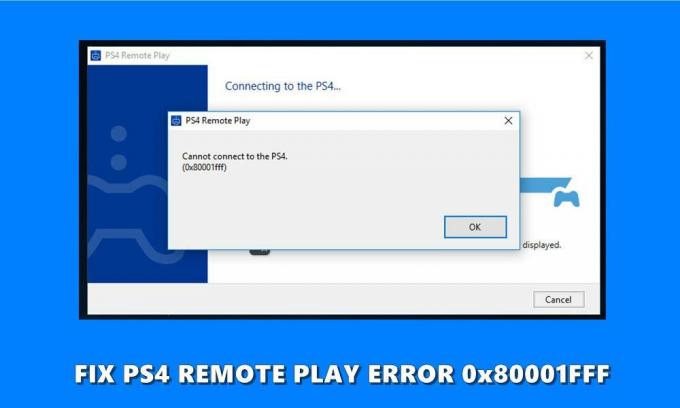
İçindekiler
-
1 PS4 Uzaktan Oynatma Hatası 0x80001FFF Nasıl Onarılır
- 1.1 Düzeltme 1: Beyaz Listeye PS4 Uzaktan Oynatma Ekleme
- 1.2 Düzeltme 2: PS4 Sistemini Manuel Olarak Bağlama
- 1.3 Düzeltme 3: UPnP'yi Etkinleştir
- 1.4 Düzeltme 4: Bağlantı Noktalarını Manuel Olarak İlet
PS4 Uzaktan Oynatma Hatası 0x80001FFF Nasıl Onarılır
Yukarıda belirtilen hatayı düzeltmek için dört farklı düzeltme türünden bahsedeceğiz. Bu sorun için evrensel bir çözüm bulunmadığından, başarıya ulaşana kadar her birini denemeniz gerekebilir. Daha fazla uzatmadan başlayalım.
Düzeltme 1: Beyaz Listeye PS4 Uzaktan Oynatma Ekleme
Üçüncü taraf bir virüsten koruma programı veya Windows Defender, Uzaktan Oynatma'nın sisteminiz için bir tehdit oluşturduğundan şüpheleniyor olabilir. Böyle bir durumda, uygulamanın işlevlerinin çoğunu veya daha doğrusu tüm uygulamayı devre dışı bırakacaktır. Bununla baş etmenin iki yolu var. İlki, Uzaktan Oynatma'yı beyaz listeye eklemeyi içerir. Bu sorunu düzeltirse, iyi ve iyi, aksi takdirde uygulama çalışırken antivirüs yazılımını geçici olarak devre dışı bırakmış olabilirsiniz. Odak noktasında Windows Defender programı ile her ikisi için de adımları tartışacağız:
- Başlat menüsüne gidin ve Defender'ı arayın. Arama sonuçlarından Windows Defender Güvenlik Duvarı'na tıklayın.
- Ardından, Windows Defender Güvenlik Duvarı üzerinden bir uygulamaya izin ver seçeneğine tıklayın.
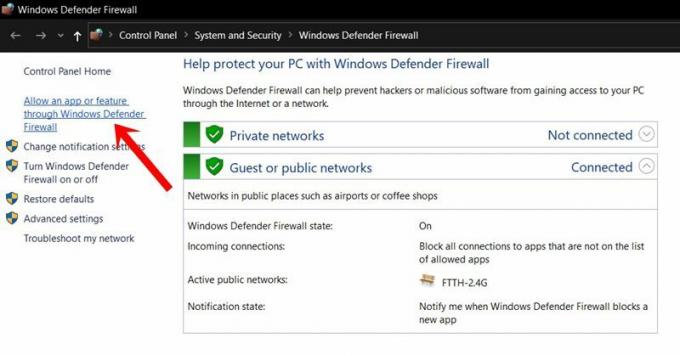
- Ayarları Değiştir düğmesine basın (bunun için yönetici ayrıcalıklarına ihtiyacınız olacak).
- Listeden Remote Play uygulamasını seçin. Orada değilse, Başka bir uygulamaya izin ver üzerine dokunun ve Gözat'a tıklayın.
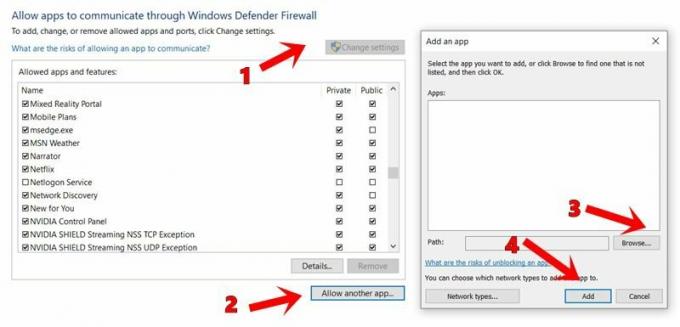
- Söz konusu uygulamayı seçin ve ardından ayarları kaydedin. Bu yapıldıktan sonra, hala bu hata koduyla karşı karşıya olup olmadığınızı kontrol edin. Varsa, Güvenlik Duvarını da geçici olarak devre dışı bırakabilirsiniz.
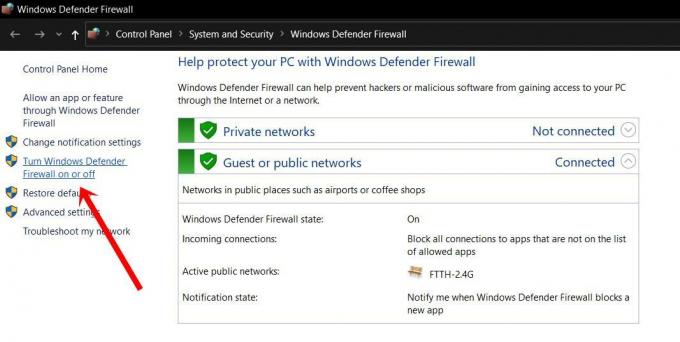
- Bunun için tekrar Windows Defender Güvenlik Duvarı sayfasına gidin ve ardından Windows Defender Güvenlik Duvarını Aç veya Kapat seçeneğine tıklayın.
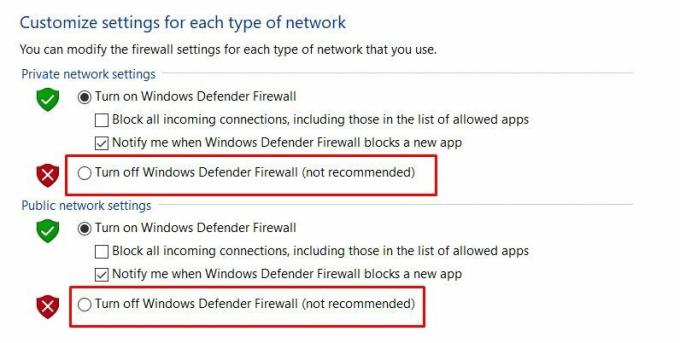
- Ardından hem Genel hem de Özel Ağ Ayarları altında Windows Defender Güvenlik Duvarını Kapat seçeneğini seçin.
Şimdi Tamam düğmesine basın ve PS4 Uzaktan Oynatma Hatası 0x80001FFF'nin düzeltilip düzeltilmediğini görün. Hala düzeltilmemişse, bir sonraki düzeltmeye geçin, ancak önce güvenlik duvarını yeniden etkinleştirin (sonraki düzeltmeyle ilgisi yoktur, ancak güvenlik açısından budur).
Düzeltme 2: PS4 Sistemini Manuel Olarak Bağlama
Bazı durumlarda, otomatik bağlantı istenen sonuçları vermeyebilir. Bu senaryolarda, manuel rota, ileriye yönelik en iyi yoldur. Ancak bunun için adımları listelemeden önce, en son güncellemenin kurulu olduğu PS4 Sistemine sahip olduğunuzdan emin olun. Bunun dışında Dualshock 4 Wireless kontrol cihazına ve Playstation Network hesabına da ihtiyacınız olabilir. Tüm bu gereksinimlere sahipseniz, aşağıdaki adımlarla devam edin:
- En son sürümünü indirin ve yükleyin Uzaktan Oynatma Yükleyicisi Windows PC'nizde.
- Kurulumu tamamlamak için ekrandaki talimatları izleyin ve bu tamamlandığında bilgisayarınızı yeniden başlatın.
- Şimdi Ayarlar'a ve ardından Uzaktan Oynatma Bağlantı Ayarları'na gidin.
- Ardından Uzaktan Oynatma Bağlantı Ayarlarına gidin ve Uzaktan Oynatmayı Etkinleştir seçeneğini seçin.
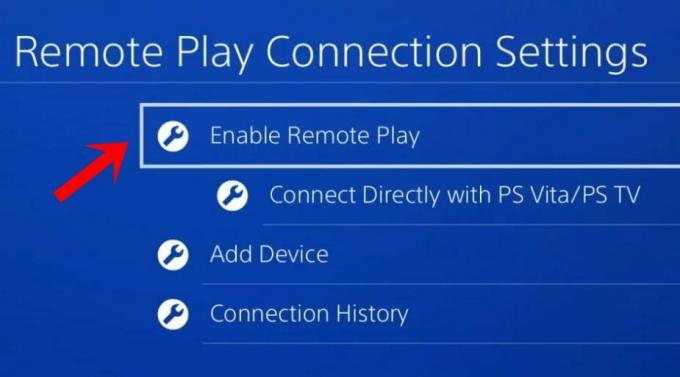
- Söz konusu seçeneği etkinleştirdikten sonra, Ayarlar> Hesap Yönetimi'ne gidin.
- Ardından, Birincil PS4'ünüz Olarak Etkinleştir'i seçin ve onay iletişim kutusunda olumlu olarak yanıtlayın.
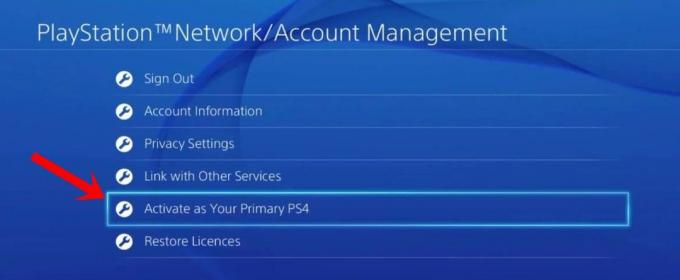
- Şimdi kontrol cihazını PC'nize bağlayın. Bu, USB kablosu veya Dualshock 4 USB kablosuz adaptör ile yapılabilir.
- Bağlandıktan sonra Playstation Network hesabınıza giriş yapın. Hala PS4 Uzaktan Oynatma Hatası 0x80001FFF ile karşı karşıya olup olmadığınızı kontrol edin.
Düzeltme 3: UPnP'yi Etkinleştir
Çoğu durumda, UPnP zaten etkinleştirilmiş olabilir. Ancak, eski yönlendiriciler devre dışı bıraktı. Bu nedenle, yönlendiricinizde bunun etkinleştirilip etkinleştirilmediğini kontrol edin. Etkinleştirilmişse, devre dışı bırakmayı ve yeniden etkinleştirmeyi düşünmelisiniz. Bunun nedeni, yönlendiricinizde NAT kapalıysa, Uzaktan Oynatma sunucusuyla ilgili sorunların olması kaçınılmazdır. UPnP'yi etkinleştirmenin PS4 Uzaktan Oynatma Hatası 0x80001FFF'yi düzelttiğine bakın. İkinci durum söz konusuysa, portları manuel olarak iletmeyi düşünmelisiniz, bu aşağıdaki talimatlar kullanılarak yapılabilir.
Düzeltme 4: Bağlantı Noktalarını Manuel Olarak İlet
PS4 Uzaktan Oynatma aşağıdaki bağlantı noktalarını kullanır: UDP 9296, UDP 9297 ve UDP 9303. Daha önce belirtildiği gibi, bazı eski yönlendiriciler UPnP'ye sahip değildir ve bu nedenle NAT etkin. Yani bu durumlarda, portları manuel olarak iletmeniz gerekecektir. Bunun için aşağıdaki adımları izleyin:
- Yönlendiricinize giriş yapın. Bunun için varsayılan IP Adresine ihtiyacınız olacak. Çoğu durumda, 192.168.0.1 veya 192.168.1.1 olmalıdır.
- Ardından, kullanıcı adı ve şifre bölümünün altında, öncekine Yönetici'yi girin ve şifre alanını boş bırakın. Bazıları ayrıca şifre alanında Yönetici veya 1234'e gidebilir. Gerekli kimlik bilgilerini bulamazsanız, Google yardım eliniz olacaktır.

- Giriş yaptıktan sonra, Gelişmiş bölümüne gidin ve orada Port Yönlendirme seçeneğini bulmalısınız.
- Bunun içine UDP 9296, UDP 9297 ve UDP 9303 bağlantı noktalarını ekleyin.
- Ardından değişiklikleri kaydedin ve bilgisayarınızı ve yönlendiriciyi yeniden başlatın. Bu daha sonra sorunu PS4'ünüzle çözmelidir.
Bu nedenle, PS4 Uzaktan Oynatma Hatası 0x80001FFF'nin nasıl düzeltileceğine dair kılavuzu sonuçlandırıyoruz. Bu bağlamda, sizin durumunuzda herhangi birinin çalışması gereken dört farklı düzeltmeden bahsettik. Hangisinin sizin için işi yaptığını yorumlarda bize bildirin. Yuvarlama, işte bazıları iPhone İpuçları ve Püf Noktaları, PC ipuçları ve püf noktaları, ve Android İpuçları ve Püf Noktaları siz de kontrol etmelisiniz.



